Ngoại trừ các hư hỏng linh kiện do tai nạn, bàn phím của laptop là những bộ phận bắt đầu hao mòn ngay khi bạn bắt đầu sử dụng chúng. Sau khoảng 1 năm sử dụng, bàn phím sẽ trở nên cũ kỹ và các kí tự bị mờ đi trông thấy. Hoặc nếu không thì chúng cũng sẽ rất đễ bị liệt, bị đơ…buộc phải thay mới..
Bạn đang đọc: Hướng dẫn cách thay bàn phím laptop tại nhà chỉ với 5 phút
HƯỚNG DẪN CÁCH THAY BÀN PHÍM LAPTOP TẠI NHÀ CHỈ VỚI 5 PHÚT
Ngoại trừ các hư hỏng linh kiện do tai nạn, bàn phím, touchpad… của laptop là những bộ phận bắt đầu hao mòn ngay khi bạn bắt đầu sử dụng chúng. Sau khoảng 1 năm sử dụng, bàn phím của bạn sẽ trở nên cũ kỹ và các kí tự trên bàn phím sẽ bị mờ đi trông thấy. Chính vì vậy, hầu hết các bàn phím laptop đều được thiết kế sao cho dễ dàng cho việc thao tác tháo lắp và thay thế. Nếu tìm mua được một bộ phận phù hợp thì bạn hoàn toàn có thể tự thay bàn phím laptop cho máy của mình ngay tại nhà chỉ với 5 phút qua hướng dẫn của Sửa chữa Laptop 24h .com như sau:
Các lỗi nên thay bàn phím laptop mới:
– Bàn phím máy tính xách tay bị liệt một hay nhiều phím
– Bàn phím laptop bĩ vỡ
– Bần phím laptop bị mất chữ
– Bàn phím máy tính bị đơ, loạn
– Bàn phím máy tính không gõ được chữ…
Để thay thế bàn phím laptop, bạn cần chuẩn bị:
– Một bộ dụng cụ sửa chữa đa năng gồm: tuốc nơ vít 4 cạnh, tuốc nơ vít dẹp, tuốc nơ vít lục giác, cây nạy cỡ nhỏ…
– Một chiếc bàn phím laptop cùng hãng và model với máy.

Đối với những lỗi bàn phím thì cách khắc phục triệt để nhất là thay mới bàn phím cho máy
Các bước tiến hành thay thế bàn phím laptop:
Bước 1: Tìm tài liệu hướng dẫn tháo lắp laptop của model máy
Service manual là sổ tay hướng dẫn được xuất bản bởi các nhà sản xuất laptop, bao gồm những chỉ dẫn kỹ thuật chi tiết về cách bảo dưỡng, sửa chữa, sơ đồ cấu tạo, danh sách số hiệu từng bộ phận phần cứng, hướng dẫn tháo lắp, thay thế các bộ phận và xử lý tất cả các lỗi của một dòng laptop cụ thể.
Dạng sổ tay hướng dẫn (nếu có) thường được chia sẻ miễn phí trên mạng dưới định dạng PDF từ chính các hãng sản xuất. Bạn hãy vào trang chủ của các hãng sản xuất và tải file về máy nếu tìm thấy để tham khảo.
Bước 2: Tắt máy và tháo pin laptop
Trước khi bắt đầu thay bàn phím laptop cho máy, bạn hãy chắc chắn đã ngắt tất cả các nguồn điện được nạp vào laptop, sau đó hãy tắt máy và tháo pin của thiết bị. Làm như vậy là để đảm bảo an toàn của chính bạn trong quá trình thao tác tháo lắp máy và tránh những hư hỏng không đáng có khi bị sốc điện hay chập điện…

Bước 3: Tiến hành thay thế bàn phím
Sau khi đã hoàn tất các bước chuẩn bị, bây giờ bạn hãy làm theo các chỉ dẫn tháo lắp máy tính. Quá trình thay thế thường bắt đầu từ việc gỡ một vài bộ phận ở mặt sau của máy, nới lỏng hoặc gỡ hẳn một vài ốc vít…
Sau đây, mời bạn tham khảo hướng dẫn thay bàn phím laptop trên một dòng laptop cụ thể là laptop Lenovo Thinkpad T430.
– Bước đầu tiên bạn cần thực hiện là tắt máy tính và gỡ pin khỏi thiết bị. Tiếp theo, hãy tháo hai con ốc vít trên miếng nhựa bảo vệ RAM ở mặt đáy laptop rồi nhấc miếng nhựa đó ra khỏi máy.
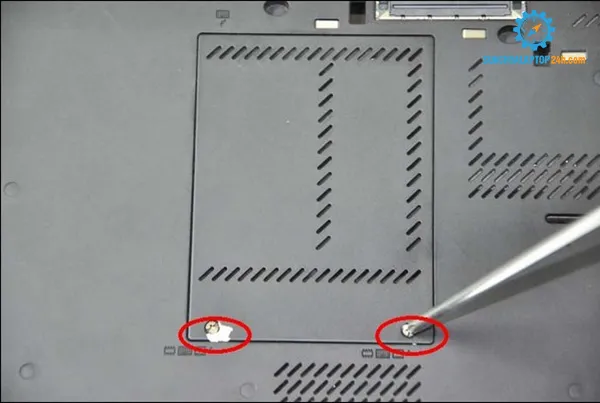
– Bên dưới miếng nhựa bảo vệ RAM, bạn sẽ thấy 2 con ốc vít. Bạn hãy tháo cả hai con đó cùng với những ốc vít được khoanh đỏ như hình dưới.

– Lật laptop lại và dùng tay trượt bàn phím theo hướng mũi tên lên trên.
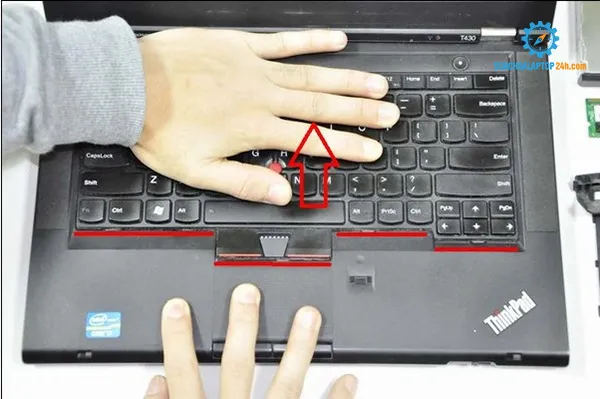
– Lấy bàn phím laptop cũ ra khỏi máy và ngắt kết nối cáp tín hiệu của nó. Bởi vì cáp tín hiệu rất mỏng manh, nên bạn hãy thực hiện thao tác này thật nhẹ nhàng và cẩn thận.
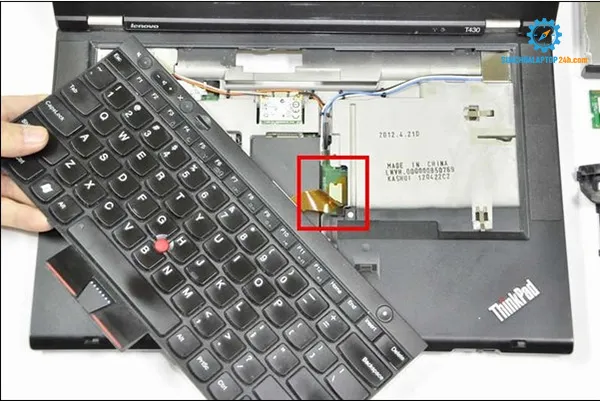
Cuối cùng, bạn thay bàn phím mới vào máy và thực hiện ngược lại các bước trên rồi bật máy tính và kiểm tra xem các bộ phận mới đã hoạt động chưa.
Khi đã hoàn thành việc thay thế bàn phím và lắp đặt lại laptop của bạn, bạn hãy chắc chắn đã lắp lại đầy đủ các bộ phận và ốc vít đã tháo ra. Nếu còn gì đó sót lại, bạn hãy kiểm tra thật kỹ các bước chỉ dẫn và lắp nó vào đúng vị trí quy định, tránh tình trạng lắp thiếu dẫn tới hỏng hóc về sau.
Trên đây là cách hướng dẫn thay bàn phím laptop đơn giản tại nhà chỉ với 5 phút đơn. Hy vọng bài viết này sẽ hữu ích với bạn. Chúc các bạn thực hiện thành công!
